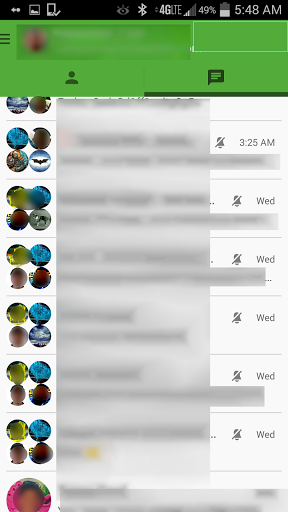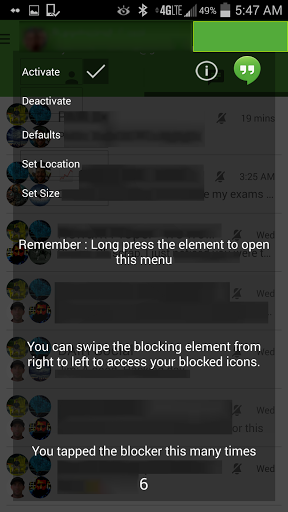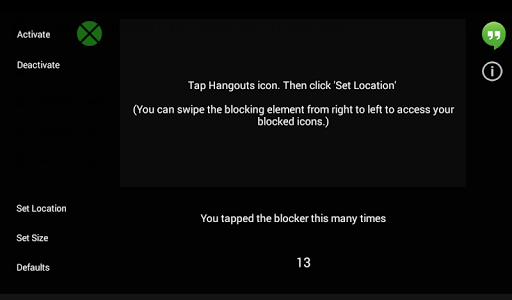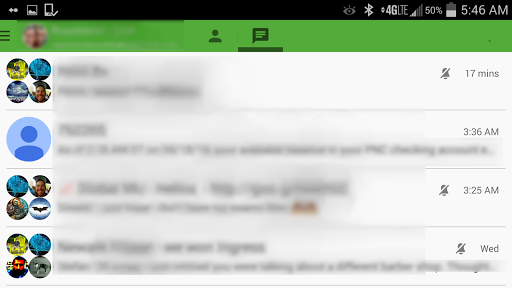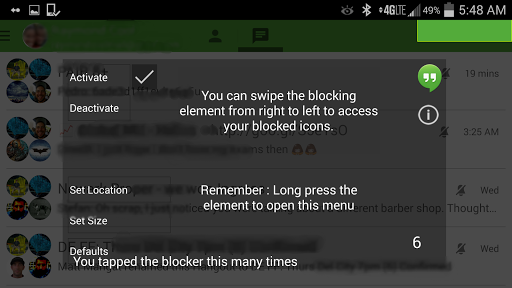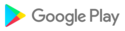W żaden sposób niezwiązane z Google ani z Google Hangouts.
PROSZĘ USUŃ STARE HANGOUTS BLOCKER, JEŚLI MASZ TO ZAINSTALOWANE
** Ta aplikacja nie przydaje się, jeśli nie używasz Google Hangouts
Skorzystaj z aplikacji, aby zablokować przycisk połączenia wideo w Google Hangouts. **
Augmented Reality Bytes nie ma powiązań z Google ani Hangouts. To niewielkie rozszerzenie aplikacji Hangouts nie jest nieznaczne, ale stanowi rekompensatę. Zaawansowani użytkownicy doświadczają tego problemu przede wszystkim.
Powód: przeszkadzanie w przypadkowym zainicjowaniu spotkania wideo w rozmowie grupowej jest bardzo uciążliwe. Nie bądź "tą osobą"!
Blokada działa blokując część ekranu. Kolorowy element spoczywa w tym elemencie blokującym. Zmieniając rozmiar, zmieniasz tylko rozmiar wewnętrznego elementu, więc pamiętaj, że większy segment ekranu jest w rzeczywistości pokryty, chyba że masz maksymalny rozmiar i szerokość.
Instrukcje dotyczące konfiguracji -
Po zainstalowaniu otwórz aplikację, aby wyświetlić ekran początkowy. (kliknij ikonę Hangouts, aby otworzyć aplikację Hangouts za konfiguracją)
1: Wybierz "Ustaw lokalizację" - Następnie przesuń prawą krawędź elementu do prawej krawędzi ekranu.
2: Przesuń górną krawędź do krawędzi odcień powiadomienia Android.
3: Kliknij "X"
4: Wybierz "Ustaw rozmiar"
5: Edytuj "wysokość", aż wpadnie do dolnej zielonej krawędzi.
6: Edytuj szerokość zgodnie z potrzebami (znany problem ogranicza ilość regulacji, które można tutaj wprowadzić.Nie znane rozwiązanie w tym momencie.Jeśli twój element nie idzie do prawej krawędzi, zwiększ szerokość, aż to zrobi i ponownie ustawić jako potrzebne.)
7: Naciśnij "Wstecz" i zapomnij o tym.
Przesyłaj pytania, prośby i błędy (w razie potrzeby za pomocą zrzutów ekranu), korzystając z opcji programisty poczty e-mail. Wszystkie recenzje są odczytywane, ale treści e-mail można archiwizować i można je wyszukiwać.
Przyszłe aktualizacje mogą obejmować:
Color maker - aby utworzyć kolor i ustawić go jako element blokujący
Użytkownik aktywował obramowanie, aby pokazać element.
Obrazy na elemencie - prawdopodobnie utworzone przez użytkownika
Prześlij swoje pomysły.
+ Znane problemy:
1: Na dużych ekranach i ekranach o niskiej rozdzielczości obszar blokowania wydaje się bardzo duży.
Testowałem na wielu 7-calowych tabletach z zadowalającymi wynikami.Jeśli wymagany jest większy poziom skalowania, zaimplementuję to, ale okazało się, że bardzo niewielu użytkowników zachowuje aplikację na swoich tabletach.
2: Jeśli szerokość jest skorygowana zbyt mała, element nie usprawiedliwia prawa do osiągnięcia krawędzi płytki blokującej za zielonym elementem. Dzięki temu niemożliwe jest dotarcie do prawej krawędzi ekranu, aw niektórych przypadkach uniemożliwienie pokrycia żądanego obszaru.
Obejście: Przesuń bloker na prawą krawędź i zwiększ szerokość, aż osiągnie prawą krawędź ekranu, i ponownie zlokalizuj w razie potrzeby z tą ustawioną szerokością. Zgłoś za pomocą zrzutów ekranu, jeśli wynik przy użyciu tego obejścia nie daje zadowalających wyników.
Rozwiązanie: Nie udało mi się zlokalizować przyczyny niepowodzenia podczas ponownego obliczania, nawet gdy próbuję brutalnie zmusić go do prawidłowego położenia, w którym nie ustąpi. Kontynuuję poszukiwanie przyczyny, aby zapewnić poprawkę i zwiększyć kontrolę użytkownika.

 Google Pixel XL
Google Pixel XL